PCとESP32をUSBで繋ぐ – COMポートドライバのインストール
さて前回Arduino IDEのセットアップを行いましたので、そろそろPCと接続してみます。
手元にあるのは NodeMCU-32S ですので、USBポートが初めから付いています。
曲がってますが、、、
起動プロセスで電力を結構使うらしいので、USBで接続するハブはセルフパワーのものを使いました。
USBケーブルは充電専用のものではなく、データ通信が出来る信号線にも結線されているものをお使いください。
適当にこんな感じでザクっと刺すと

チップ上のLEDが点灯しまするな
すると勝手にWindowsがドライバをインストールし出します。
デバイスマネージャで見ると「Silicon Labs CP210x USB to UART Bridge(COM3)」と出ています。
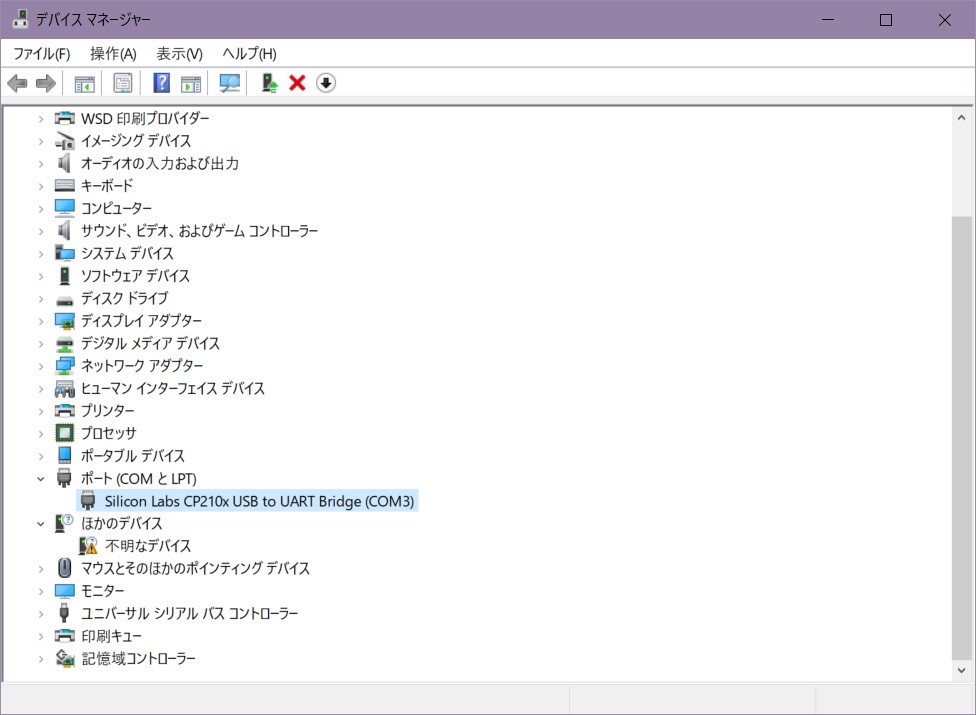
このESP32ボードに乗っているのは、CP210xチップなんだなという事がわかります。
上のNodeMCU-32Sボードの写真を拡大して見ると、確かに真ん中あたりの黒いチップの所に「CP2102」の印刷が見えます。

うん、あってる。と一安心してください
COMの数字はPCによって異なる場合がありますので、ひとまずここでは
「ああ、このPCではCOM3として認識しているんだな」
と覚えておく位でいいです。
※すぐ下の「不明なデバイス」は、、Intel Smart Connect Technology ですので放置してあります。
気にしなくていいです・・・
さてこれでArduino IDEと通信が出来る筈なんですが、
なんかエラーが頻発してしまい。
どうやら挿しただけで自動インストールされるドライバは古いらしく、新しくした方が良いそうで。
Silicon Labsのページから最新のブリッジドライバをダウンロードしてきます。
CP210x_Universal_Windows_Driver.zip を解凍して、CP210xVCPInstaller_x64.exe をダブルクリックすれば新しいドライバがインストールされます。
が、、、
デバイスマネージャからドライバーの更新をポチっと押しても勝手に最新のドライバを入れてくれるみたい。
バージョンを確認しましたが、どちらの方法でも同じものっぽいのでどっちでも良いっス
デバイスマネージャから更新した方が簡単でいいかな^^;
LinuxやAndroidで開発する時や、USBで直接接続する時には同ページの下の方にドライバがあるので覚えておくと捗るかもしれません。
尚、USBケーブルが長いものであったり質がイマイチのものを使うと、同様に不安定になるそうで。
USBケーブルはなるべく短く、高品質のものを使った方がよさそうです。

 https://jp.silabs.com/products/development-tools/software/us...
https://jp.silabs.com/products/development-tools/software/us...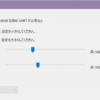
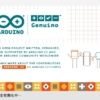


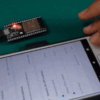











ディスカッション
コメント一覧
お世話様です。
接続で悩んでいたところ、記事を参考にさせていただきました。
ありがとうございます。
私がマイコンをいじりはじめた当初のだいぶ前の記事で恐縮です。
今はもっと便利になって来ていると思います。
ESP32C3辺りがだいぶ出回って来たので、チップドライバの問題も少なくなって来るかもですね。